我的电脑怎么取消预览 win10预览窗格如何关闭
更新时间:2023-12-23 09:47:18作者:jiang
在如今数字化时代,电脑已经成为我们生活中不可或缺的一部分,有时候我们可能会遇到一些烦恼,比如不小心打开了预览窗格,导致电脑变得卡顿。如何取消预览窗格,让电脑恢复正常运行呢?在Win10操作系统中,取消预览窗格的方法非常简单,只需几个简单的步骤即可完成。本文将为大家详细介绍Win10预览窗格如何关闭,帮助大家更好地掌握电脑的使用技巧。
步骤如下:
1.打开电脑,在桌面找到“此电脑”图标并打开它

2.任意进入一个盘符(这里是E盘),发现有预览的窗口
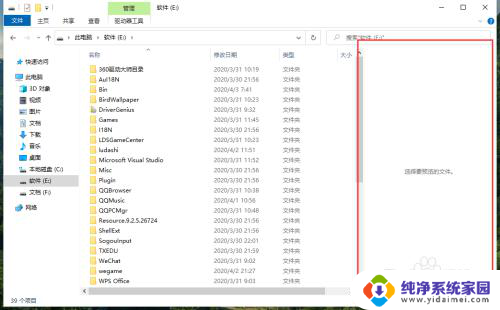
3.我们在上面找到“查看”
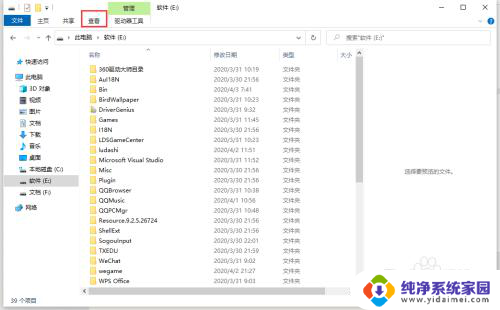
4.点开它,发现窗格选项卡有一个“预览窗格”选项。而且是处于被选中的状态
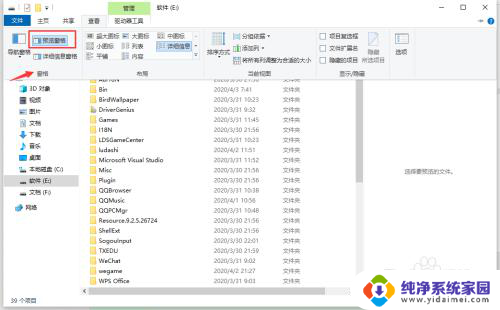
5.我们用鼠标左键单击“预览窗格”,然后,右边的预览窗就消失了
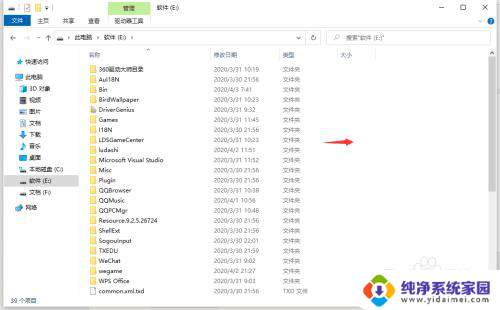
6.怎么样,是不是挺简单的,赶紧去试试吧!
以上就是关于如何取消我的电脑预览的全部内容,如果有其他用户遇到相同情况,可以按照以上方法解决。
我的电脑怎么取消预览 win10预览窗格如何关闭相关教程
- win10窗口预览怎么关闭 关闭Win10电脑文件预览窗口的步骤
- win10关闭视频预览 如何在win10系统中取消笔记本视频预览
- 如何关闭电脑预览栏 如何关闭Win10任务栏预览视图
- windows怎么关闭预览 WIN10系统如何关闭文件预览功能
- win10怎么去掉此电脑当前不满的窗口 如何关闭win10此电脑的文件预览窗格
- windows10关闭文件预览 如何在WIN10系统中关闭文件预览
- 我的电脑 选择要预览的文件 Win10怎样直接预览文件内容
- windows10选择要预览的文件 如何直接在Win10预览窗格中查看文件内容
- win10怎么设置预览文件 Win10系统文件预览如何调整
- 选择需要预览的文件 Win10如何开启文件内容的直接预览
- 怎么查询电脑的dns地址 Win10如何查看本机的DNS地址
- 电脑怎么更改文件存储位置 win10默认文件存储位置如何更改
- win10恢复保留个人文件是什么文件 Win10重置此电脑会删除其他盘的数据吗
- win10怎么设置两个用户 Win10 如何添加多个本地账户
- 显示器尺寸在哪里看 win10显示器尺寸查看方法
- 打开卸载的软件 如何打开win10程序和功能窗口